
Cài đặt trình điều khiển trên máy tính xách tay là một trong những thao tác bắt buộc. Nếu điều này không được thực hiện, phần tốt của thiết bị sẽ không thể hoạt động chính xác. Đối với Lenovo G560, không khó để tìm phần mềm phù hợp và bài viết sẽ xem xét các phương pháp chính và khả thi.
Tìm kiếm và tải xuống trình điều khiển đến Lenovo G560
Hầu hết người dùng thường quan tâm đến thông tin đó sau khi cài đặt lại Windows, nhưng nhiều người chỉ muốn thực hiện cập nhật nhanh hoặc chọn lọc của phần mềm đã cài đặt. Tiếp theo, chúng tôi luôn phân tích các tùy chọn để biết cách bạn có thể tìm và cài đặt trình điều khiển, bắt đầu bằng các phương thức đơn giản và phổ quát và kết thúc với sự phức tạp hơn. Bạn phải chọn phù hợp với bản thân, có tính đến mục tiêu và sự hiểu biết về các hướng dẫn được cung cấp.Phương pháp 1: Trang web chính thức của nhà sản xuất
Đây là cách đầu tiên và rõ ràng nhất. Nó được dùng đến cả người mới và người dùng khá có kinh nghiệm. Phần lớn các nhà sản xuất máy tính xách tay đang diễn ra trên trang web của họ một phần hỗ trợ đặc biệt, nơi trình điều khiển và phần mềm khác có sẵn.
Lenovo cũng có một kho lưu trữ, nhưng bạn sẽ không tìm thấy mô hình G560 ở đó, chỉ có một phiên bản thiết yếu - G560e. G560 ban đầu nằm trong kho lưu trữ của trang web là một mô hình lỗi thời, phần mềm sẽ không được cập nhật nữa. Tuy nhiên, các trình điều khiển cho nó đang được truy cập công khai cho tất cả các chủ sở hữu của mô hình này và phiên bản Windows - 8. Dozens mới nhất có thể thử cài đặt bản cập nhật được thiết kế cho phiên bản trước hoặc chuyển sang các phương thức khác của bài viết này.
Mở phần lưu trữ của trình điều khiển Lenovo
- Mở trang internet Lenovo cho liên kết đã gửi và tìm kiếm đơn vị Ma trận trình điều khiển thiết bị. Danh sách thả xuống của họ Chọn các mục sau:
- Loại: Máy tính xách tay & Máy tính bảng;
- Sê-ri: Lenovo G Series;
- ĐĂNG KÝ: Lenovo G560.
- Bảng với danh sách tất cả các trình điều khiển đến các thiết bị xuất hiện bên dưới. Nếu bạn đang tìm kiếm một cái gì đó cụ thể, hãy chỉ định loại trình điều khiển và hệ điều hành. Khi bạn cần tải xuống mọi thứ, bỏ qua bước này.
- Tập trung vào phiên bản của hệ điều hành trong một trong các loa, thay phiên nhau tải xuống trình điều khiển đến các thành phần của máy tính xách tay. Liên kết ở đây được trình bày dưới dạng văn bản màu xanh.
- Lưu tệp thực thi vào PC của bạn và làm tương tự với phần còn lại của các thành phần.
- Các tệp đã tải xuống không cần phải giải nén, chúng vẫn bắt đầu và đặt, theo tất cả các dấu nhắc cài đặt.
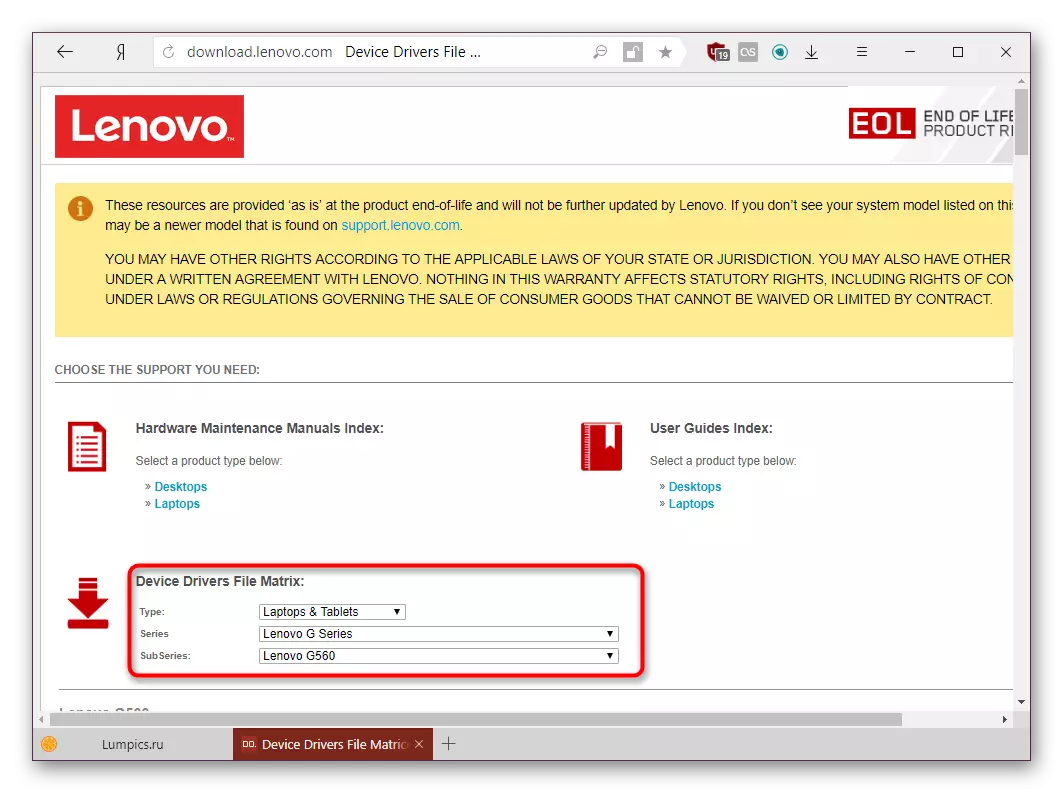
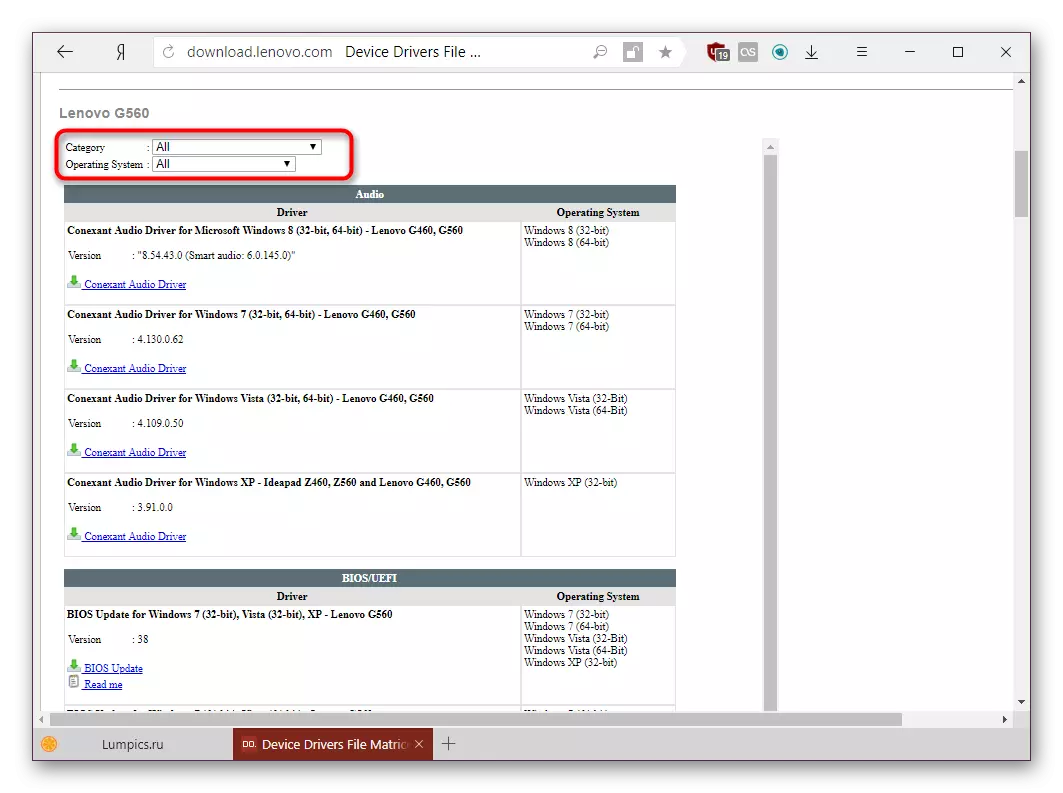
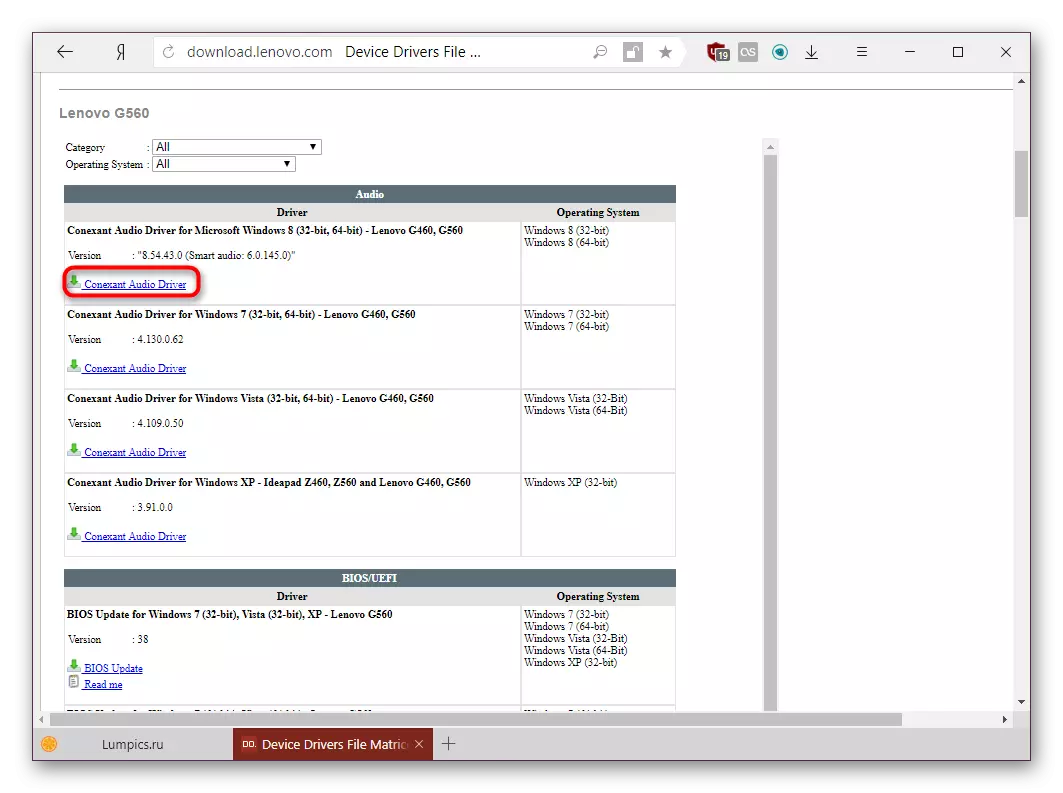
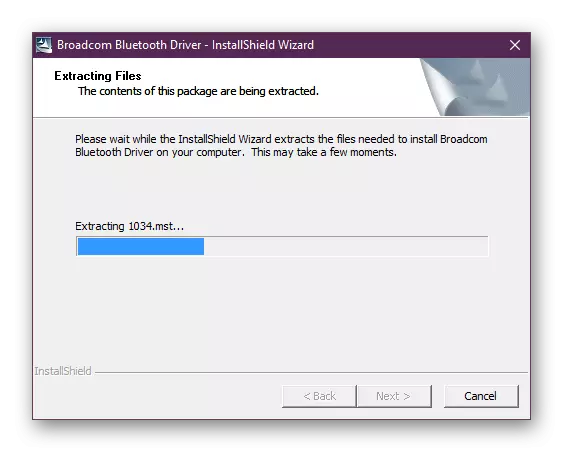
Một phương thức khá đơn giản cung cấp các tệp exe có thể được cài đặt hoặc lưu ngay lập tức trên PC hoặc ổ đĩa flash. Trong tương lai, chúng có thể hữu ích cho các cài đặt lại hoặc xử lý sự cố hệ điều hành trong tương lai. Tuy nhiên, nó chắc chắn không đặt tên tùy chọn này, vì vậy chúng tôi chuyển sang các giải pháp thay thế cho nhiệm vụ.
Phương pháp 2: Quét trực tuyến
Lenovo đơn giản hóa việc tìm kiếm việc phát hành trình quét trực tuyến của riêng mình. Theo kết quả, nó hiển thị dữ liệu trên các thiết bị cần thiết. Về khuyến nghị của công ty, không sử dụng trình duyệt web Microsoft Edge cho việc này - nó tương tác không chính xác với ứng dụng.
- Lặp lại các bước 1 đến 3 từ phương thức đầu tiên.
- Nhấp vào tab "Cập nhật trình điều khiển tự động".
- Bây giờ bấm vào "Bắt đầu quét".
- Bạn cần đợi một thời gian, và ở cuối, bạn có thể xem danh sách các bản cập nhật khả dụng, tải xuống chúng bằng cách tương tự như cách trước.
- Bạn có thể gặp phải một lỗi mà dịch vụ sẽ không thể phân tích. Thông tin về điều này sẽ được hiển thị trong một cửa sổ cuộn.
- Để khắc phục điều này, hãy cài đặt tiện ích dịch vụ bằng cách nhấp vào "Đồng ý".
- Tải trình cài đặt cầu dịch vụ Lenovo và chạy nó.
- Thực hiện theo các mẹo của trình cài đặt.
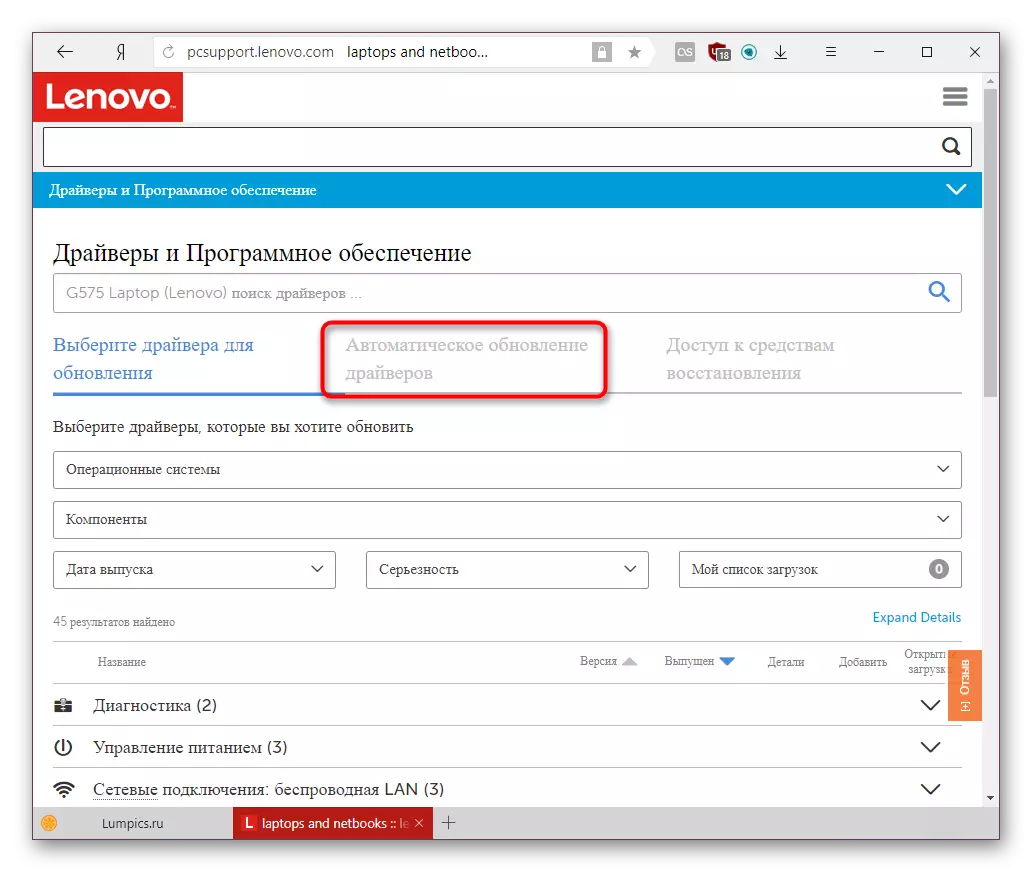
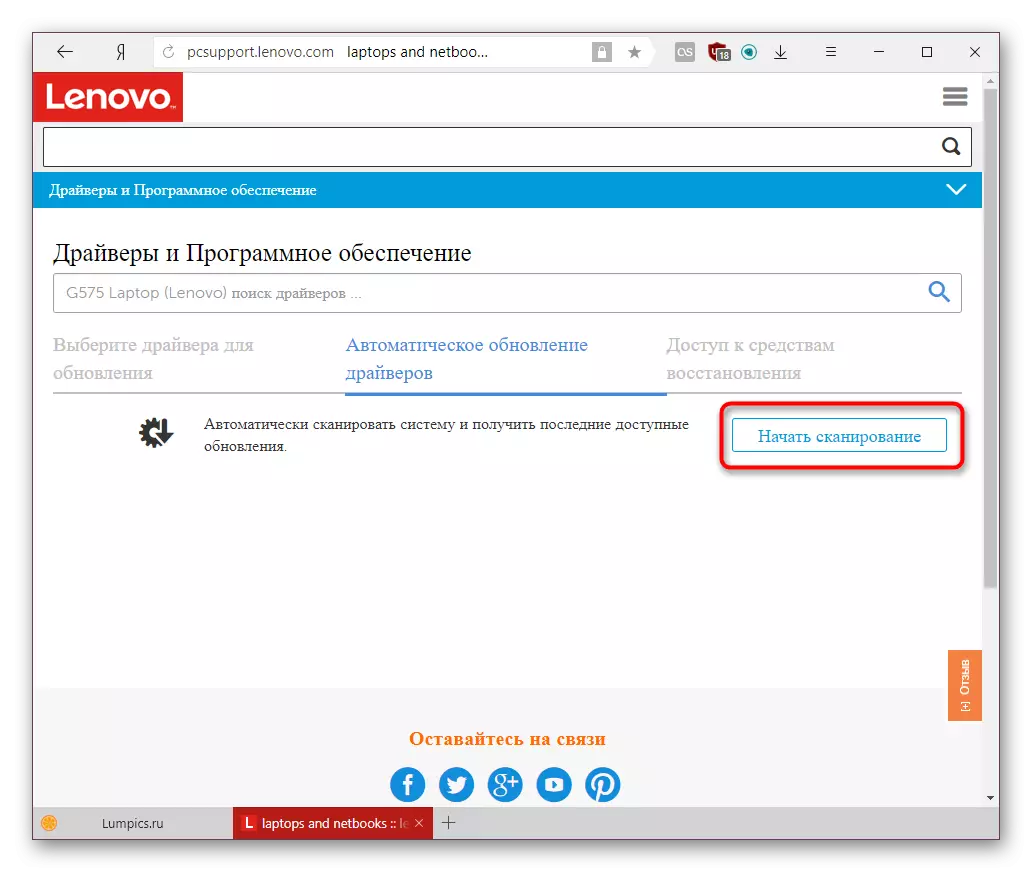
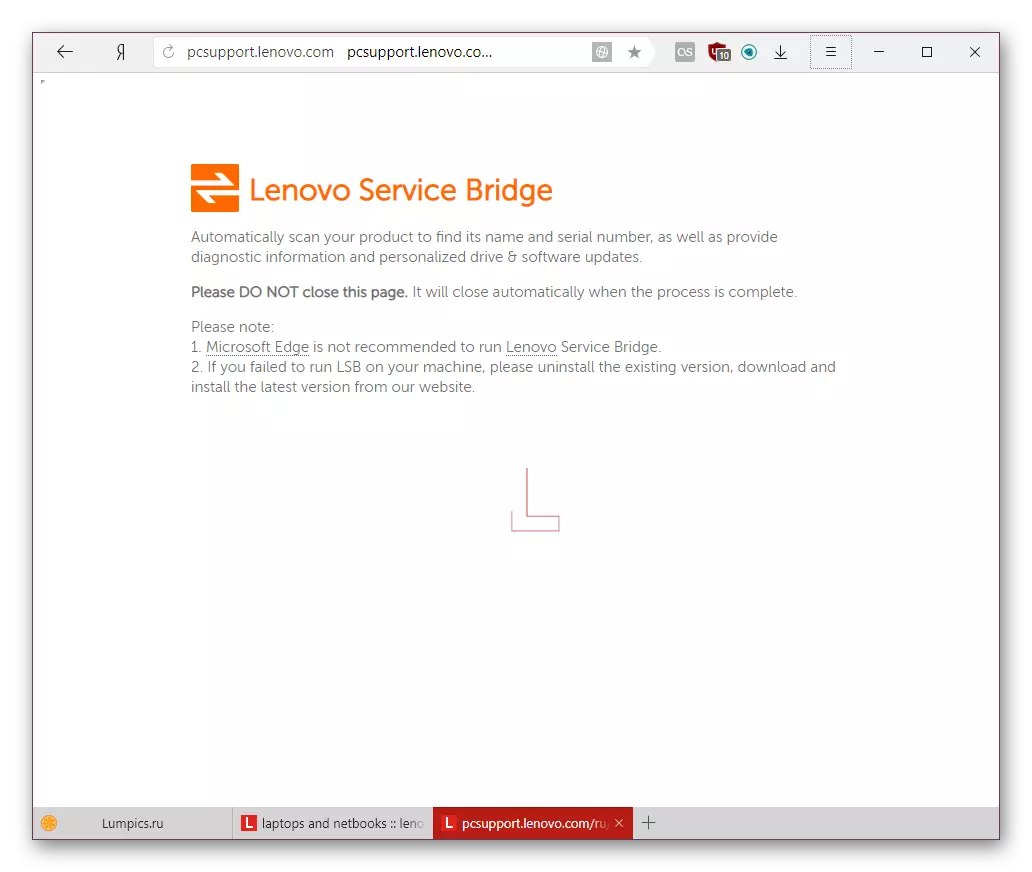
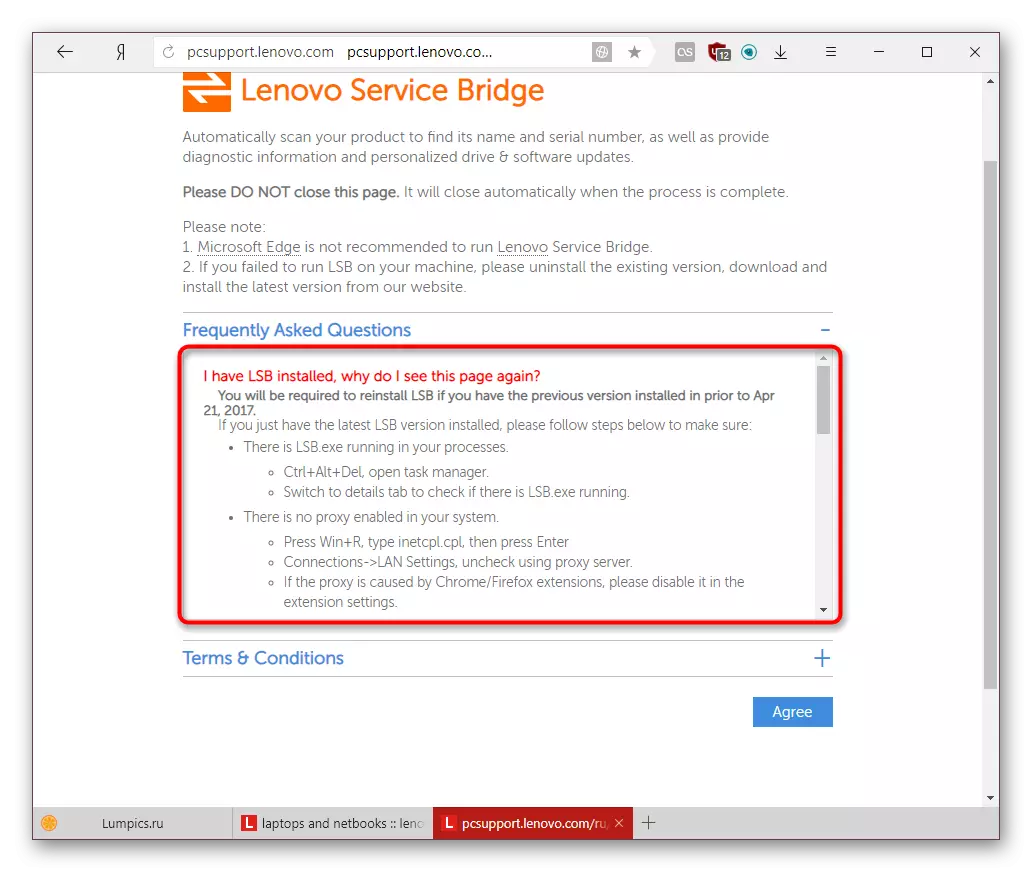
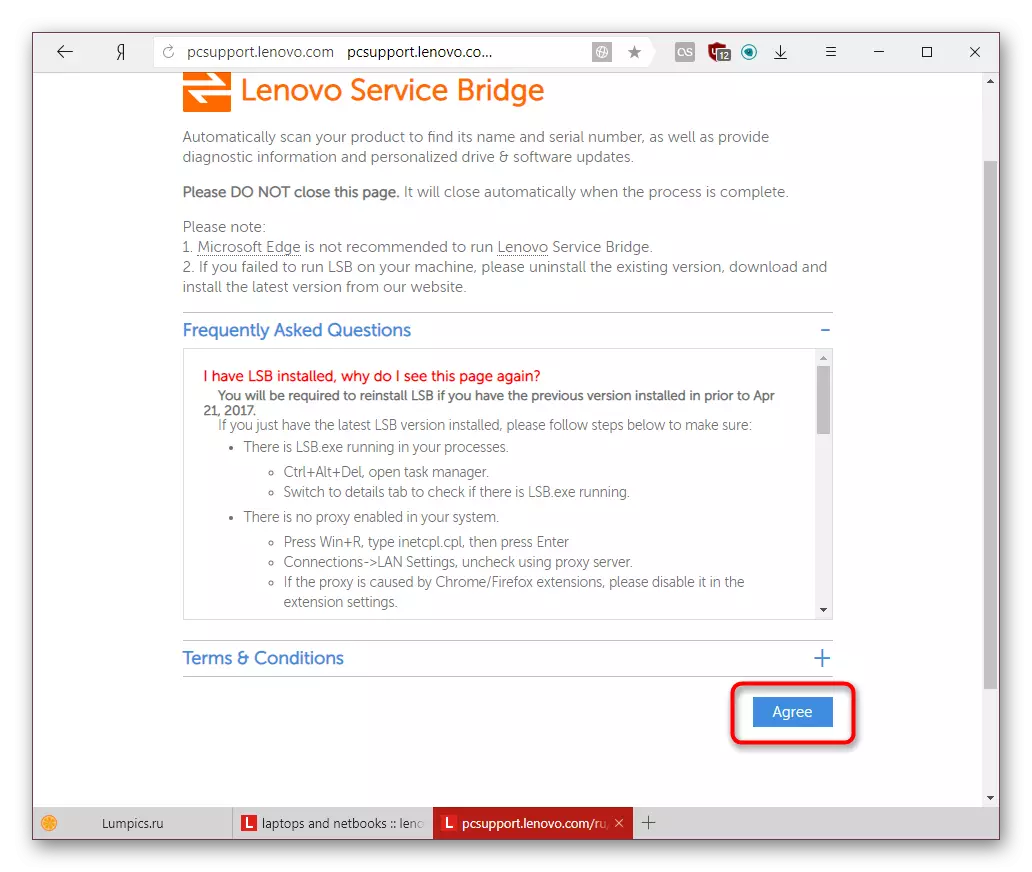
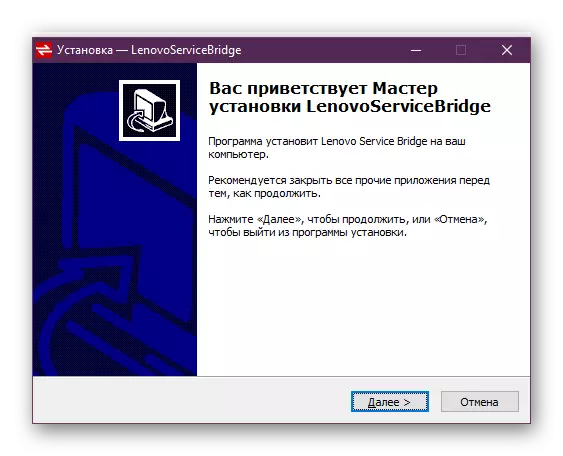
Bây giờ bạn có thể thử cách này từ đầu.
Phương pháp 3: Chương trình cài đặt trình điều khiển
Nhiều nhà phát triển tạo ra một phần mềm đặc biệt đang tìm kiếm các phiên bản trình điều khiển hiện tại. Chúng thuận tiện vì chúng không được gắn với thương hiệu máy tính xách tay và song song, bạn có thể cập nhật kết nối ngoại vi với nó. Chúng hoạt động, như Phương pháp 2, theo loại máy quét - Xác định các thành phần phần cứng và phiên bản của trình điều khiển được cài đặt cho chúng. Sau đó, họ kiểm tra chúng bằng cơ sở dữ liệu của riêng họ và khi phần mềm lỗi thời được phát hiện, nó được cung cấp để cập nhật nó. Tùy thuộc vào sản phẩm cụ thể, cơ sở có thể trực tuyến hoặc được tích hợp sẵn. Điều này cho phép bạn cập nhật máy tính xách tay bằng Internet hoặc không có nó (ví dụ: ngay sau khi cài đặt lại Windows, nơi không có trình điều khiển mạng). Bạn có thể tìm hiểu thêm về công việc của các chương trình như vậy chi tiết hơn về liên kết sau.
Đọc thêm: Các chương trình tốt nhất để cài đặt trình điều khiển
Nếu bạn đã chọn giải pháp phổ biến nhất trong giải pháp DriverPack hoặc DriverMAX, chúng tôi khuyên bạn nên làm quen với thông tin hữu ích về việc sử dụng chúng.
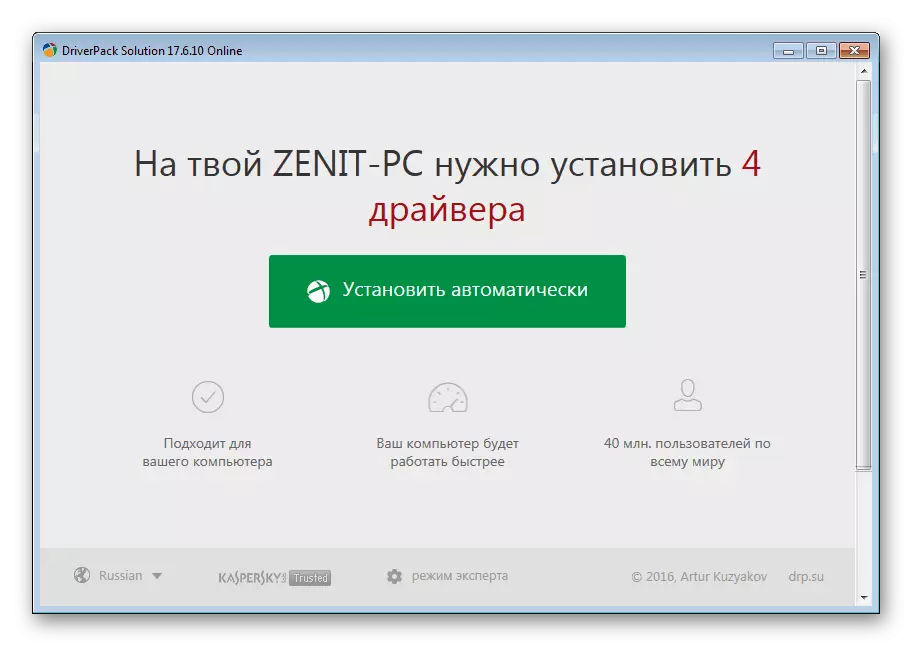
Đọc thêm:
Cách cập nhật trình điều khiển bằng giải pháp DriverPack
Chúng tôi cập nhật trình điều khiển bằng DriverMax
Phương pháp 4: ID thiết bị
Tất cả các thành phần mà máy tính xách tay bao gồm và được kết nối với nó như một bổ sung (ví dụ: chuột), có mã cá nhân. ID cho phép hệ thống hiểu loại thiết bị nào, nhưng ngoài mục đích chính của nó, nó hữu ích cho cả tìm kiếm trình điều khiển. Trên internet, có nhiều trang web lớn nhất với cơ sở dữ liệu của trình điều khiển của hàng ngàn thiết bị và các phiên bản Windows khác nhau. Chuyển sang chúng, bạn có thể tìm thấy trình điều khiển đôi khi thậm chí thích nghi và dưới các cửa sổ mới, thậm chí không thể cung cấp cho chính nhà phát triển máy tính xách tay.

Ngay lập tức đáng chú ý là điều rất quan trọng là chọn một trang web an toàn để không chạy vào vi-rút, bởi vì thường xuyên nhất là các tệp hệ thống và bị nhiễm chúng. Đối với những người dùng không gặp phải một tùy chọn như vậy để cập nhật trình điều khiển, chúng tôi đã chuẩn bị một hướng dẫn đặc biệt.
Đọc thêm: Tìm kiếm trình điều khiển phần cứng
Với sự kéo dài, tìm kiếm định danh có thể được gọi là đầy đủ, nếu bạn cần cập nhật hàng loạt máy tính xách tay, vì mọi thứ sẽ phải dành nhiều thời gian. Tuy nhiên, để tải xuống và cố gắng tìm các phiên bản cũ của một trình điều khiển cụ thể, nó có thể rất hữu ích.
Phương pháp 5: Công cụ tiêu chuẩn Windows
Bản thân hệ điều hành có thể tìm kiếm trình điều khiển trên Internet. Đối với điều này tương ứng với "Trình quản lý thiết bị" tích hợp. Tùy chọn này khá cụ thể, vì không phải lúc nào cũng tìm thấy các phiên bản mới nhất, nhưng trong một số trường hợp, hóa ra là phù hợp do sự đơn giản của việc làm việc với nó. Điều quan trọng cần lưu ý là để bạn sẽ không nhận được phần mềm có thương hiệu từ nhà sản xuất - người điều phối chỉ có thể tải xuống phiên bản phần mềm cơ bản. Đó là, nếu bạn ngoài trình điều khiển, bạn cần một chương trình để định cấu hình thẻ video, máy ảnh web, v.v. từ nhà phát triển, bạn sẽ không nhận được nó, nhưng bản thân thiết bị sẽ hoạt động chính xác và có thể được nhận dạng trong Windows và ứng dụng. Nếu tùy chọn này phù hợp, nhưng bạn không biết cách sử dụng nó, hãy đọc bài viết ngắn gọn về liên kết bên dưới.
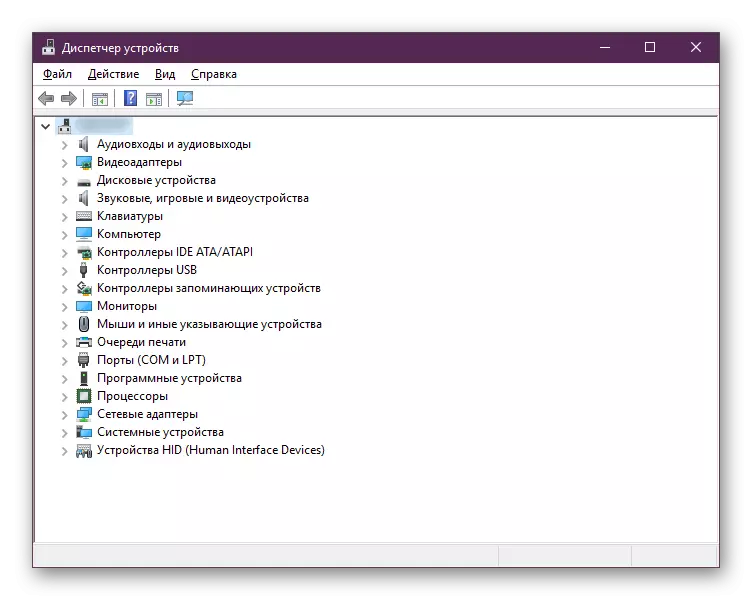
Đọc thêm: Cài đặt trình điều khiển với các công cụ Windows tiêu chuẩn
Chúng tôi đã nói về tất cả các cách có liên quan và hiệu quả (mặc dù ở mức độ khác nhau). Bạn phải chọn một trong những người có vẻ thoải mái nhiều hơn phần còn lại và sử dụng nó.
